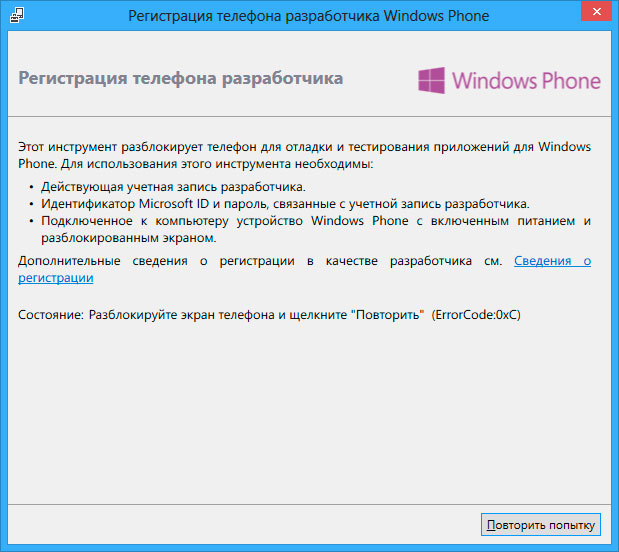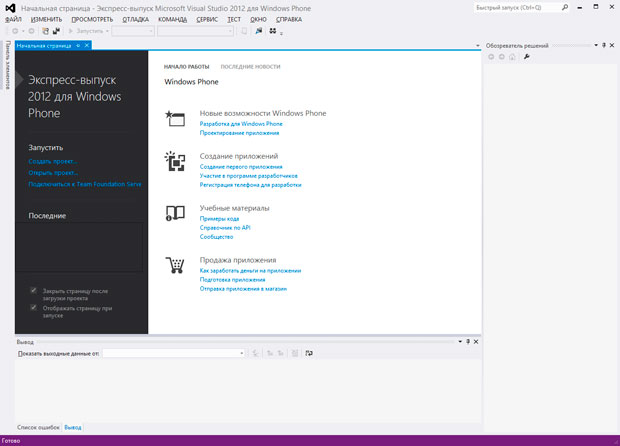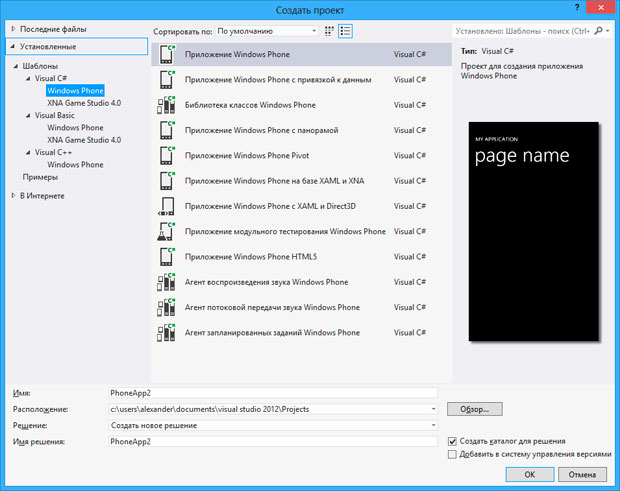Среда разработки
Учетная запись разработчика, регистрация телефона
Приступать к разработке приложений для Windows Phone можно, и не имея учетной записи разработчика, однако для того, чтобы приложения, которые вы создадите, добрались до потенциальных пользователей, без этой учетной записи не обойтись. Здесь (https://dev.windowsphone.com/) можно зарегистрировать такую учетную запись. Для студентов предусмотрена льготная регистрация (для этого, в частности, нужно иметь учетную запись на http://www.dreamspark.ru/).
При наличии учетной записи разработчика и наличии устройства на Windows Phone 8, на котором планируется тестировать приложения (подойдёт любой из имеющихся в продаже телефонов, но если вы собираетесь тестировать приложения, которые, например, требуют наличия фронтальной камеры, NFC-датчика или других необязательных возможностей устройств – перед приобретением телефона узнайте, какие модели поддерживают эти возможности), это устройство нужно разблокировать для разработки. К одной учетной записи разработчика может быть привязано до трёх устройств. Управлять устройствами, подключенными к учетной записи, можно в веб-интерфейсе Центра разработчиков Windows Phone. После авторизации в Центре разработчиков нужно перейти по ссылке Dashboard (Информационная панель), далее, перейти по ссылке Account (Учетная запись), после чего, по ссылке Phones (Телефоны). Будет открыт список телефонов, который содержит имя телефона, заданное при его подключении к ПК, дату регистрации и ссылку Remove (Убрать из списка), которая позволяет убирать устройства из списка. При необходимости их можно регистрировать повторно. Кроме того, отменить регистрацию можно, подключив разблокированный телефон к компьютеру и воспользовавшись средством регистрации телефона разработчика, о котором мы сейчас поговорим.
Ранее, при разработке для платформы Windows Phone 7, разблокировка телефона для разработки производилась с помощью средства Windows Phone Developer Registration (Регистрация телефона разработчика Windows Phone). При этом в качестве связующего звена между смартфоном и Visual Studio выступало ПО Zune. Это ПО и сейчас играет ту же роль, когда речь идёт об устройствах на Windows Phone 7.
В случае с телефонами на Windows Phone 8 Zune больше не играет подобной роли. Её наличие на компьютере не влияет на возможность регистрации устройств и отладки приложений на них. Для регистрации используется приложение Windows Phone Developer Registration (Регистрация телефона разработчика Windows Phone). Его, после установки средств разработки, можно либо самостоятельно найти в разделе Все программы, в который можно попасть с Начального экрана Windows, либо воспользовавшись поиском по приложениям, например, введя поисковый запрос "reg".
Для разблокировки телефон нужно подключить к компьютеру с помощью имеющегося в комплекте USB-кабеля. При этом система опознаёт телефон, автоматически, из Магазина Windows, начнётся установка приложения Windows Phone, которое служит для синхронизации данных телефона и компьютера и в разблокировке роли не играет.
После того, как телефон опознан системой, можно запустить приложение для регистрации телефона. Для успешной регистрации нужно, чтобы экран телефона был разблокирован. Если это не так, программа выдаст соответствующее предупреждение (рис. 5.3).
При разблокировке телефона нужно, чтобы на нём были установлены текущие дата и время (при этом замечено, что если в разделе Дата+Время, в настройках телефона, включен параметр Автоматически, программа предлагает установить на устройстве текущую дату и время, отключение этого параметра решает проблему при условии установки текущих даты и времени).
Далее, требуется ввод данных учетной записи Microsoft, соответствующей учетной записи разработчика, после чего выполняется разблокировка устройства – на нём можно запускать и отлаживать приложения. Дополнительные сведения о разблокировке телефона для разработки можно найти в материале "Как зарегистрировать ваш телефон для целей разработки" (http://msdn.microsoft.com/ru-ru/library/windowsphone/develop/ff769508%28v=vs.105%29.aspx).
Регистрация для разработки телефонов на Windows Phone 7 выполняется так же, но для организации взаимодействия с телефоном, как было сказано выше, требуется ПО Zune.
Основные приемы работы с инструментами разработки
Если вы знакомы с предыдущими редакциями Visual Studio, начало работы в Visual Studio 2012 затруднений не вызовет. Запуск Visual Studio 2012 производится с Начального экрана Windows 8, однако, это не приложение для Магазина Windows, поэтому разработка ведется в режиме Рабочего стола, рис. 5.4.
Для того чтобы приступить к разработке, можно выбрать команду меню Файл > Создать проект, воспользоваться соответствующей кнопкой на Начальной странице или на панели инструментов, либо – использовать сочетание клавиш Ctrl+Shift+N.
При создании нового проекта можно воспользоваться одним из доступных шаблонов приложений, рис. 5.5.